

Por Vernon Roderick, Última atualização: May 13, 2020
Embora as mensagens instantâneas sejam uma parte crucial da rotina de quase todos, as mensagens de texto ainda oferecem algo aos usuários. Por causa de sua dificuldade de decifrar, eles são mais preferíveis como prova de declarações em tribunal. Em outras palavras, eles são mais confiáveis.
No entanto, ao contrário das mensagens em aplicativos como o Messenger, é muito difícil aprender como salvar uma conversa de texto e imprimi-los.
É por isso que neste artigo, você aprenderá como salvar uma conversa de texto para todos os efeitos. Vamos começar com o que considero o melhor método.
#1 Como salvar uma conversa de texto usando software de terceiros#2 Como salvar uma conversa de texto usando aplicativos#3 Como salvar uma conversa de texto do Mac#4 Como salvar uma conversa de texto do PC#5 Como salvar uma conversa de texto manualmenteConclusão
Como você está praticamente pedindo informações muito importantes, é natural supor que o processo de adquiri-las seria muito difícil. No entanto, esse não parece ser o caso se você optar por usar Backup e restauração de dados do Android FoneDog.
FoneDog Android Data Backup & Restore é um software especializado em criar backups com todos os tipos de arquivos. Agora acontece que esta ferramenta é capaz de incluir mensagens de texto.
Em outras palavras, se você tem essa ferramenta, é muito possível aprender como salvar uma conversa de texto. Aqui estão os passos que você precisa seguir.
Conecte o dispositivo Android ao computador usando um cabo USB. Verifique se o software de backup já está aberto. Depois de ver uma nova interface, basta clicar em Backup e restauração de dados do Android.

Agora clique em qualquer um Backup de dados do dispositivo or Backup com um clique. Você receberá uma lista de tipos de arquivo depois disso, portanto, certifique-se de Mensagens está marcado. Você também pode incluir outros arquivos, mas fica a seu critério. Clique em Início quando terminar de selecionar.

O processo de backup deve começar assim que você clicar no botão Início botão. Pode demorar alguns minutos, então você tem que esperar. Após a criação do backup, clique em OK. Você poderá então ver o conteúdo do arquivo de backup.

Como você pode ver, não é muito difícil aprender como salvar uma conversa de texto se você tiver uma ferramenta de terceiros. Portanto, se você achou isso muito satisfatório, também poderá gostar do próximo método.
Download grátisDownload grátis
Posso salvar uma conversa de texto inteira? O uso de software de terceiros pode ser muito arriscado não apenas para o seu computador, mas também para o seu smartphone. Isso ocorre porque alguns softwares não são licenciados e possuem vírus. Embora esse definitivamente não seja o caso do FoneDog Phone Transfer, é muito preocupante.
No entanto, usar um aplicativo para aprender como salvar uma conversa de textoé diferente, pois eles são licenciados por um ou outro Google Play Store ou de app Store. E é por isso que esta seção envolve o uso de aplicativos. Vamos começar com um aplicativo especializado em Android.
Quando alguém fala sobre aprender como salvar uma conversa de texto, a maioria dos especialistas irá recomendar SMS Backup e Restaurar por muitas razões.
Por um lado, este aplicativo permite que os usuários façam backup e restaurem facilmente mensagens de texto. Em segundo lugar, é integrado ao Google, por isso é muito confiável. Então, sem mais delongas, aqui estão as etapas que você precisará seguir:
Isso é praticamente tudo o que há para aprender como salvar uma conversa de texto usando o SMS Backup and Restore. Agora vamos prosseguir para o aplicativo para dispositivos iOS.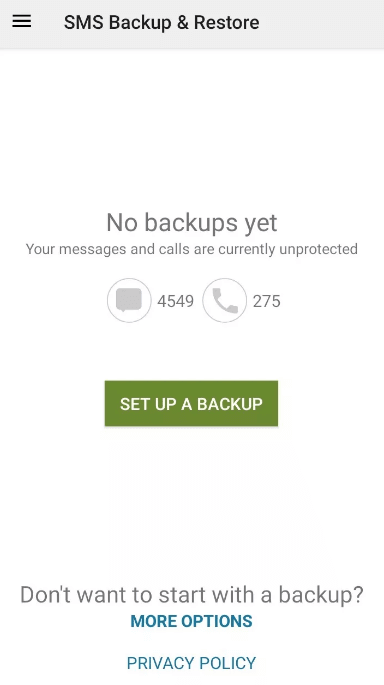
Se o SMS Backup and Restore for o melhor aplicativo para Android, seria o ECAMM PhoneView para usuários de iOS. PhoneView é um aplicativo de desktop que possui os mesmos recursos do SMS Backup and Restore, ao mesmo tempo em que possui muito mais funções.
Você será capaz de ver o que isso significa à medida que aprende como salvar uma conversa de texto com estas etapas:
Como você viu, existem muitos tipos de dados que podem ser transferidos através do PhoneView. Pode ser seus correios de voz, chamadas, arquivos de mídia, contatos e muito mais.
A única desvantagem de aprender como salvar uma conversa de texto através deste método é que você precisará de um Mac para que isso funcione. No entanto, ainda faz uso de um aplicativo de terceiros. Falando nisso, existe outro método que funciona se você tiver um computador Mac.
A seção anterior discutiu como salvar uma conversa de texto usando um aplicativo de terceiros para usuários de Android e iOS. Desta vez, focaremos em um método adequado apenas para usuários de Mac. Esse método envolve o uso do aplicativo Mensagens.
O aplicativo Mensagens é um aplicativo padrão no Mac que permite que os usuários sincronizem suas mensagens em seu dispositivo iOS com seus Mac, desde que a mesma conta esteja sendo usada. Siga estas etapas se estiver pronto:
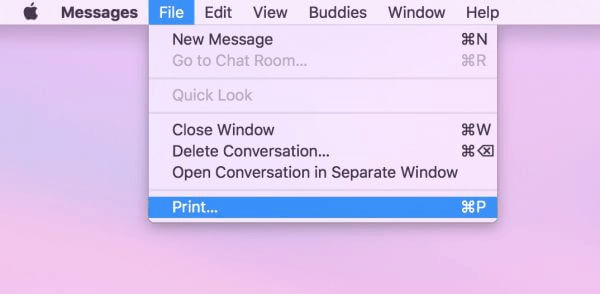
Apesar de ser muito eficaz, não consigo ver isso como algo conveniente. Isso ocorre porque só pode incluir o que pode ser visto em sua conversa. Em outras palavras, você precisa rolar para baixo até o final da conversa para salvar tudo.
Já que você agora sabe como salvar uma conversa de texto em um Mac, não vou deixar você perder o método que se concentra no Windows PC. Desta vez, você precisará instalar um aplicativo para este chamado Pushbullet.
Pushbullet é um aplicativo que permite aos usuários conectar seu smartphone Android ao PC. Sem mais delongas, aqui estão as etapas que você precisa seguir:
Com isso, agora você sabe como salvar uma conversa de texto em seu computador. Isso é muito mais conveniente do que com o iOS. Agora vamos prosseguir para a última entrada.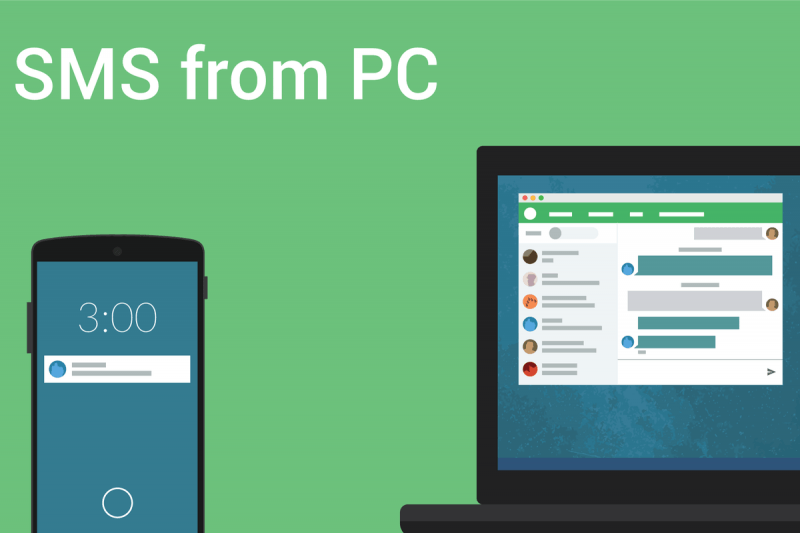
Como você pode ver, as quatro seções anteriores discutiram como salvar uma conversa de texto de maneira conveniente.
No entanto, se eles não funcionarem para você, você não precisará mais se dar ao luxo de procurar métodos convencionais. Com isso dito, esta seção se concentrará em ensiná-lo como salvar uma conversa de texto manualmente.
Claro, alguns detalhes em seu telefone podem ser incluídos, como a porcentagem de bateria ou a cabeça de bate-papo flutuante, mas ainda é melhor que nada.
Claro, pode levar algum tempo para salvar várias mensagens, mas é definitivamente melhor do que não fazer nada para aprender como salvar uma conversa de texto.
Há muitas coisas que podem levar você a ter a necessidade de salvar suas mensagens de texto. Pode ser simplesmente mantê-los como memórias preciosas. Também pode ser porque precisa servir de prova em um tribunal, o que é muito mais grave.
No entanto, há definitivamente um benefício em aprender como salvar uma conversa de texto. Agora que você conseguiu isso, certifique-se de fazer uso do que aprendeu para coisas que realmente importam.
Deixe um comentário
Comentário
Backup e restauração de dados do Android
Faça backup de seus dados do Android e restaure seletivamente para o Android
Download grátis Download grátisArtigos Quentes
/
INTERESSANTEMAÇANTE
/
SIMPLESDIFÍCIL
Obrigada! Aqui estão suas escolhas:
Excelente
Classificação: 4.7 / 5 (com base em 60 classificações)